Windows10系统之家 - 安全纯净无插件系统之家win10专业版下载安装
时间:2019-06-09 11:50:47 来源:Windows10之家 作者:huahua
今天小编给大家分享win10系统任务栏被屏幕键盘档住的解决方法,使用win10系统过程中,有时会遇到任务栏被屏幕键盘档住让你操作不便的问题,为此问题的用户,可参照以上的方法进行解决。
win10系统带有屏幕键盘,有些时候键盘故障或者是没键盘可用时会比较方便,但是在默认状态下,屏幕键盘会把任务栏给遮住导致操作不方便,任务栏被屏幕键盘档住怎么办呢?就此问题,下面小编教你win10系统任务栏被屏幕键盘档住的解决方法吧。
任务栏被屏幕键盘档住:
1、按win+r打开运行窗口,输入regedit,回车打开注册表编辑器;
2、然后依次定位到:HKEY_LOCAL_MACHINE\SOFTWARE\Microsoft\StigRegKey\Typing\TaskbarAvoidanceEnabled,如果没有上述路径,可以根据实际创建项,如图所示:
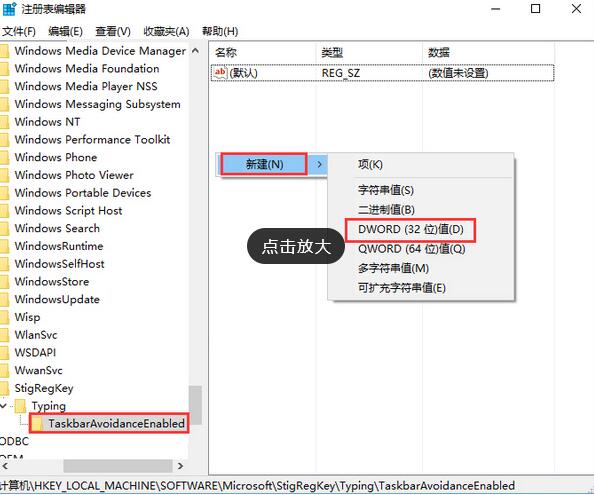
3、然后在在TaskbarAvoidanceEnabled下新建DWORD(32位)值,名称为Enable,修改数值数据为1,点击确定即可,如图所示 :
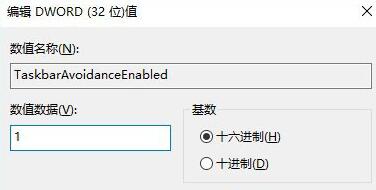
4、完成上述的操作,将电脑重启即可。#f#
以上便是win10系统任务栏被屏幕键盘档住的解决方法介绍了,有遇到这情况的用户可以参考文中方法进行尝试,希望今天的分享对大家有所帮助。
相关文章
热门教程
热门系统下载
热门资讯





























